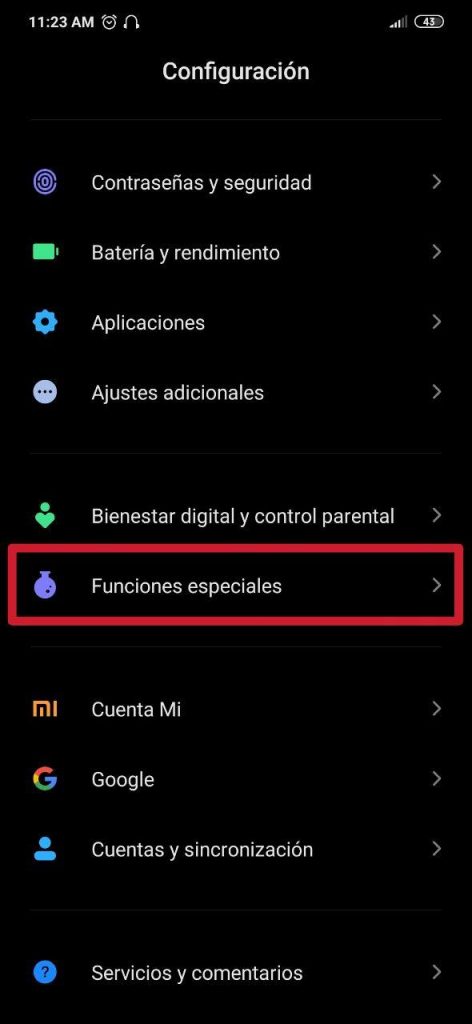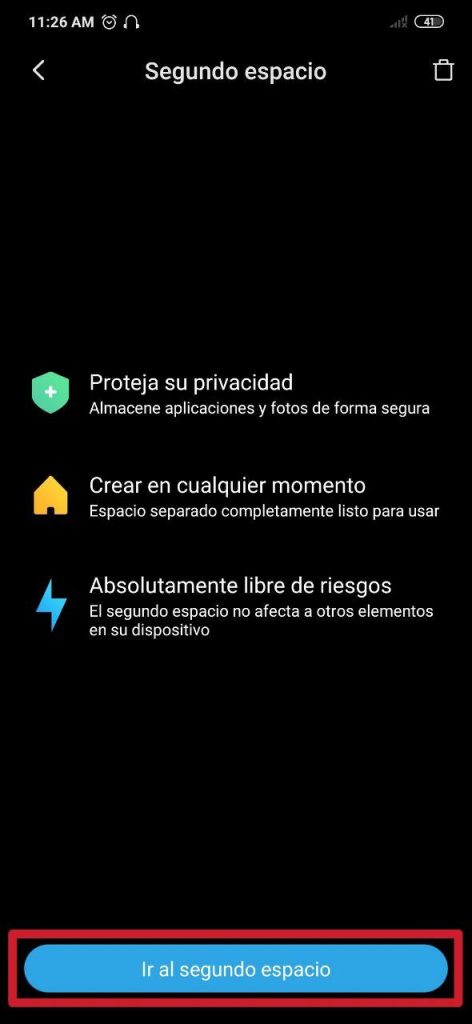Il est habituel pour un ami, un membre de la famille ou une connaissance de nous emprunter le téléphone pour effectuer n'importe quelle tâche, que ce soit un appel, envoyer un SMS, jouer ... peu importe. Si vous le prêtez, nous serons sûrement attentifs pour qu'il n'accède pas à des sites privés par curiosité, comme notre galerie photo. Pour cela, il existe une fonction appelée Second espace.
Ceci est basé sur la création d'une interface complètement vierge qui fonctionne comme un compte invité pour tous ceux qui accèdent à notre appareil, bien que nous puissions également l'utiliser comme un tout nouvel espace personnalisé. Xiaomi MIUI -et Redmi- propose cette fonction, et nous expliquons comment l'activer ci-dessous, ce qui est vraiment simple.
Voici comment activer le deuxième espace dans un Xiaomi
La première chose que nous devons faire est d'accéder configuration, section dans laquelle nous chercherons la boîte Fonctions spéciales, qui est le numéro 21. Une fois à l'intérieur, nous trouverons trois sections, qui sont Jeu Turbo, Répond rapidement y Deuxième espace. Evidemment on cliquera sur ce dernier, car c'est celui qui nous intéresse cette fois.
- étape 1
- étape 2
- étape 3
Avant de créer le deuxième espace, un avis apparaît qui mentionne les avantages de la fonction. Tout d'abord, cela nous dit qu'avec ce mode, nous pouvons stocker en toute sécurité des applications et des photos, les créer - et les supprimer - à tout moment et ne représente aucun risque, de sorte que l'interface principale ne sera pas affectée par les modifications que nous apportons. il. deuxième espace.
Ensuite, dans ce même écran d'avertissement, en bas, se trouve le bouton Aller au deuxième espace, qui est celui à presser. Ensuite, l'appareil procédera à sa création. Une fois que cela est fait, un message s'affiche pour indiquer que le mobile passe au deuxième espace et qu'il a été créé avec succès.
Pour basculer entre les deux espaces existants (le principal et le second), nous pouvons utiliser un mot de passe ou un raccourci. Ceci est configuré après la création du deuxième espace.
Dans le cas où nous avons sélectionné le changement entre les espaces via un raccourci, celui-ci sera créé automatiquement dans les deux interfaces, tout comme celui d'une application. Il vous suffit de cliquer dessus pour basculer entre l'espace principal et le deuxième espace; aussi simple que cela. Le passage de l'un à l'autre ne prend qu'une seconde ou deux, bien que cela puisse prendre un peu de temps supplémentaire.
Pour supprimer le deuxième espace, il vous suffit d'accéder à la même section de Deuxième espace que nous avons déjà indiqué, puis cliquez sur l'icône de la poubelle qui est positionnée dans le coin supérieur droit, qui apparaît automatiquement après avoir créé le deuxième espace. En cliquant dessus, un message apparaît qui nous dit que "toutes les données d'application dans le deuxième espace seront perdues lors de sa suppression." Nous le cédons supprimer et voila, ceci est effacé. Nous pouvons également le créer plus tard autant de fois que nous le souhaitons.
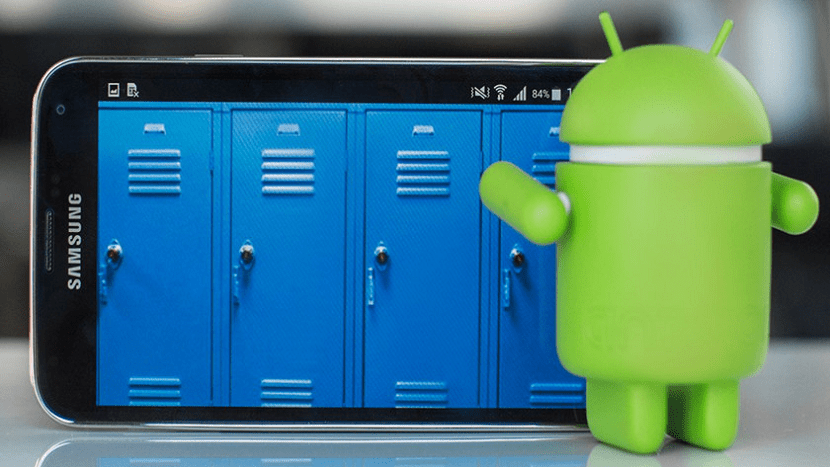
Le deuxième espace est particulièrement utile lors du prêt du mobile à quelqu'un, comme nous l'avons dit au début. Les applications telles que la galerie ne disposent pas de toutes les photos que nous prenons dans l'espace principal, tandis que d'autres applications n'ont pas non plus les modifications, les paramètres et les données qui sont appliqués dans le premier espace.
Il est à noter que les applications que nous trouvons dans l'espace secondaire sont celles qui sont préinstallées par défaut, nous ne trouverons donc pas ceux installés par nous-mêmes.
Si vous ne souhaitez pas créer un tout nouvel espace, il est également possible de créer des applications doubles. Avec cette fonction, nous pouvons créer une copie de presque n'importe quelle application ou jeu - y compris WhatsApp, Facebook et autres d'intérêt commun -. La copie ne contiendra aucune donnée de son image originale, elle sera donc complètement vierge. Vous pourriez également être intéressé par les articles suivants:
- Comment restreindre les données et le Wi-Fi aux applications sur un Xiaomi ou Redmi
- Comment gérer les applications dans Xiaomi MIUI